Windowsストアアプリ版Internet Explorerで現在表示しているWebページを印刷したい場合には、以下のように操作します。

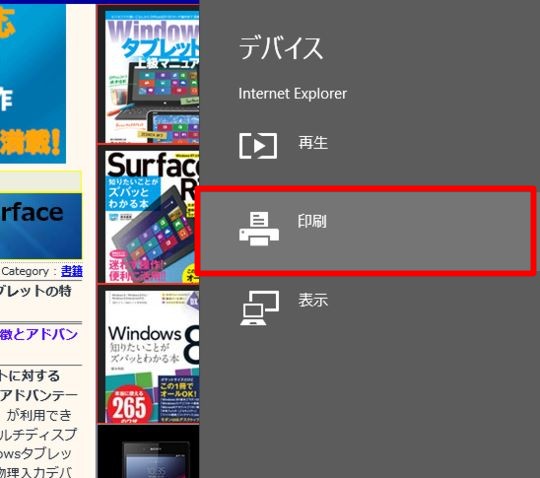
☆Windowsストアアプリ版Internet Explorerで任意のWebサイトを表示します。チャームから「デバイス」-「印刷」と選択します。

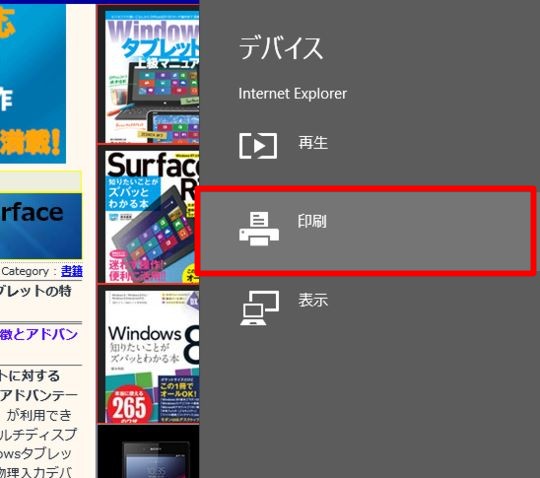
☆Windowsストアアプリ版Internet Explorerで任意のWebサイトを表示します。チャームから「デバイス」-「印刷」と選択します。

☆印刷を実行するプリンターをタップ/クリックします。
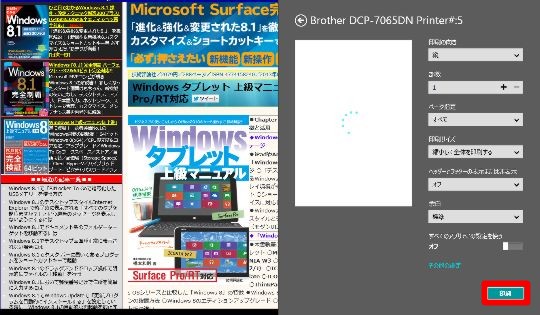
☆印刷プレビューが表示されます。各種設定したうえで「印刷」ボタンをタップ/クリックします。






 [早くも増刷決定!!]
[早くも増刷決定!!]




![[完全改定版]Windows 10上級リファレンス v2](https://hjsk.jp/00books/110/syouei-win10-jrv2-z.jpg)


